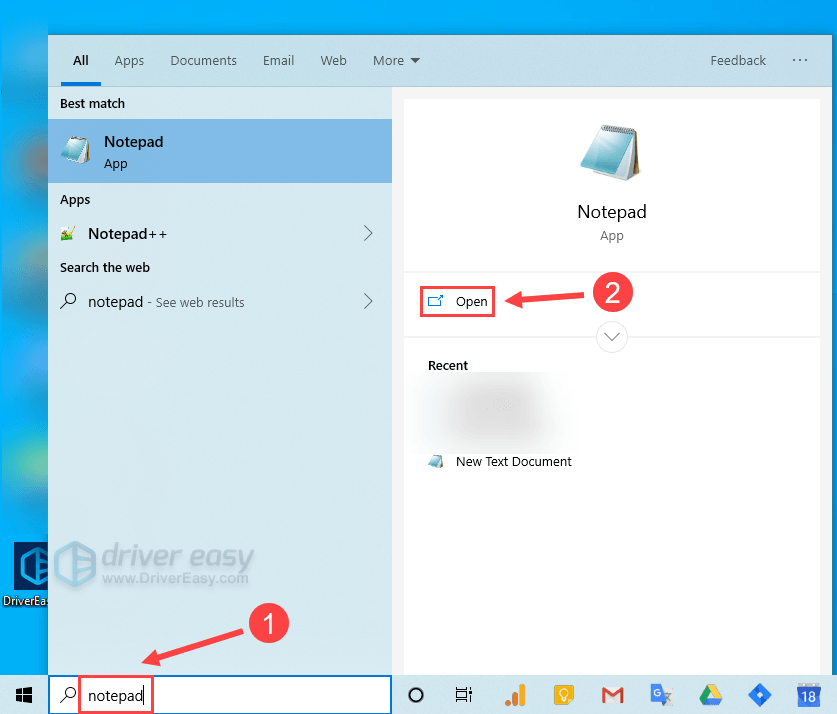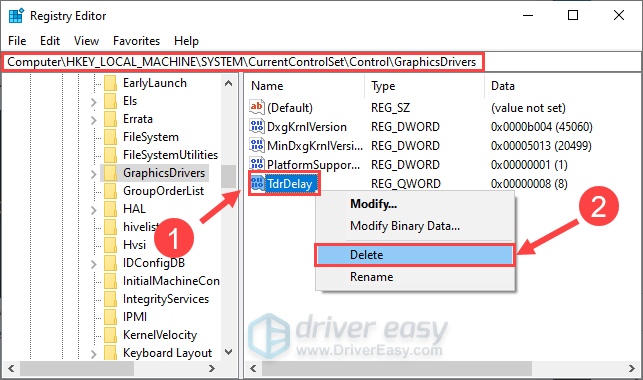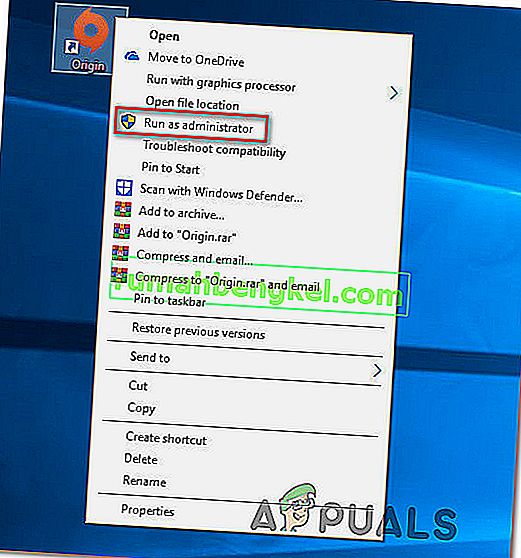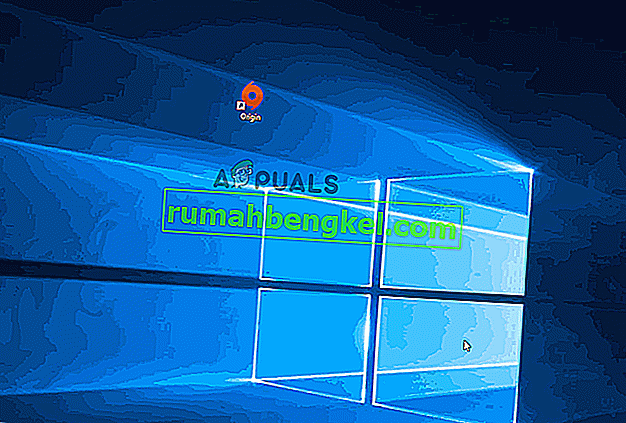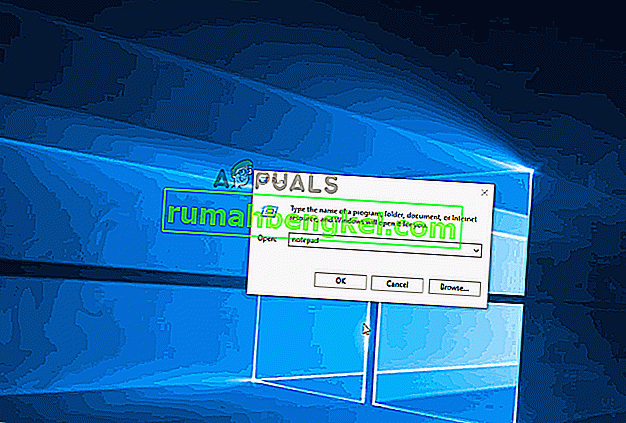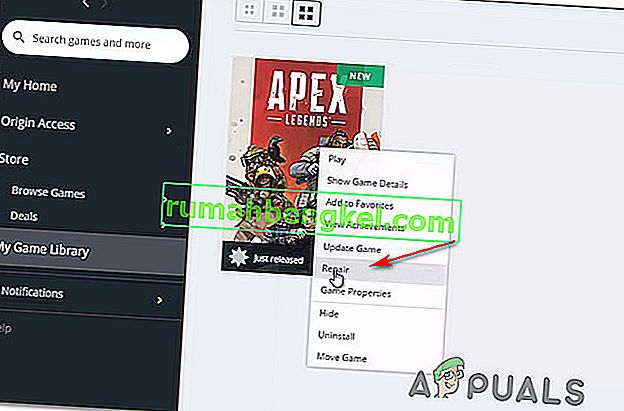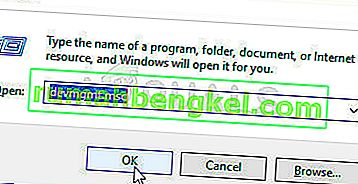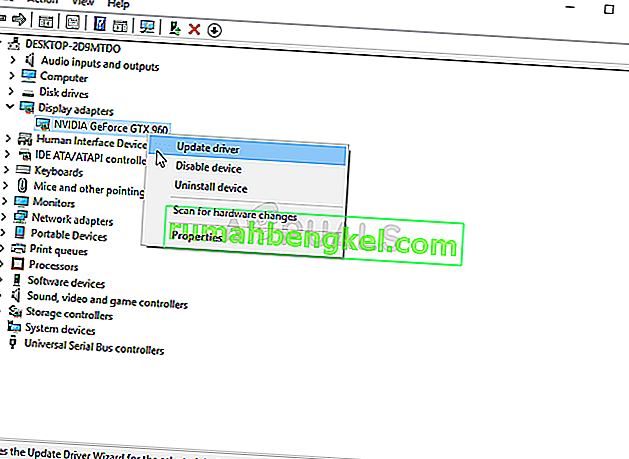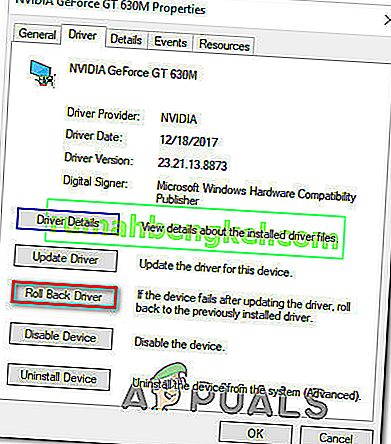Содержание
- Как исправить ошибку 0x887A0006 при запуске игр на Windows?
- Причины ошибки 0x887A0006
- Методы решения ошибки 0x887A0006
- Метод №1 Запуск лаунчера Origin от Администратора
- Метод №2 Модификация реестра (Apex Legends)
- Метод №3 Восстановление игры Origin
- Метод №4 Откат видеодрайвера
- Метод №5 Сброс разгона видеокарты
- Unreal Engine is exiting due to D3D device being lost — как исправить ошибку
- Способы исправить ошибку D3D device being lost
- Apex Legends Engine ошибка с кодом 0x887a0006
- Переустановка драйверов
- Включить «V-Sync»
- Visual C ++
- Ремонт игры
- [Solved] How to fix Error 0x887A0006 | Quickly & Easily!
- Try these fixes:
- Fix 1: Stop CPU / GPU overclocking
- Fix 2: Update your graphics driver
- Fix 3: Modify your graphics card settings
- Modify NVIDIA graphics card settings:
- Modify AMD graphics card settings:
- Modify Intel graphics card:
- Fix 4: Modify the Registry with Notepad
- Fix 5: Perform a Windows update
- Fix 6: Change the power plan of your PC
- Fix 7: Adjust your Windows system for the best performance
Как исправить ошибку 0x887A0006 при запуске игр на Windows?
Ошибка 0x887A0006 является типичной проблемой для многих геймеров на компьютерах с Windows. Интересный факт: наиболее часто с ней сталкиваются игроки Apex Legends. Однако появление подобного кода возможно и во многих других играх.
Как правило, с этой ошибкой приходится бороться владельцам видеокарт от Nvidia. В сообщении ошибки содержится следующая информация:
0x887A0006 – DXGI_ERROR_DEVICE_HUNG The application’s device failed due to badly formed commands sent by the application. This is an desing-time issue that should be investigated and fixed.
Проще говоря, система сообщаем, что ваша видеокарта работает не совсем корректно с запускаемым приложением. Ниже вы сможете найти причины ошибки 0x887A0006 и методы для ее решения.
Причины ошибки 0x887A0006
- Лаунчер Origin не имеет прав администратора.
- В реестре системы отсутствует определенный ключ.
- Поврежденные файлы игры.
- Нестабильные бета-драйвер видеокарты.
- Нестабильный разгон видеокарты.
Методы решения ошибки 0x887A0006
Метод №1 Запуск лаунчера Origin от Администратора
Некоторые пользователи сообщили, что им удалось избавиться от ошибки 0x887A0006, запустив клиент лаунчера Origin от имени Администратора. Зайдите в корневую папку лаунчера и найдите исполнительный файл Origin.exe. Нажмите на него ПКМ и выберите «Запуск от имени администратора».
Проверяем, исчезла ли ошибка. Разумеется, подобное решение сработает только в том случае, если вы запускаете что-то из Origin, тем не менее мы рекомендуем запустить от админа и саму игрушку. Сделайте все точно также, как и показано выше, но только с исполнительным файлом (.exe) игры.
Оказывается, конкретно эта ошибка может быть вызвана конфликтом между недавно выпущенными драйверами для видеокарты и движком Apex Legends. Не хотите делать откат видеодрайвера? Тогда вам потребуется немного «пошаманить» в редакторе реестра Windows.
Нажмите на клавиатуре Windows+R, чтобы вызвать перед собой окошко «Выполнить». Далее пропишите в пустой строчке окна notepad и нажмите Enter. Оказавшись в Блокноте, вставьте в него следующие значения:
- Windows Registry Editor Version 5.00
[HKEY_LOCAL_MACHINESYSTEMCurrentControlSetControlGraphicsDrivers] “TdrDelay”=hex(b):08,00,00,00,00,00,00,00
Если же у вас на компьютере стоит все еще 32-битная Windows, то вставьте в Блокнот эти значения:
- Windows Registry Editor Version 5.00
[HKEY_LOCAL_MACHINESYSTEMCurrentControlSetControlGraphicsDrivers] “TdrDelay”=dword:00000008
Теперь нажмите на пункт «Файл» в строке меню и выберите «Сохранить как…». Назвать файл можно как угодно — это не имеет значения, но убедитесь, что его расширение было изменено с .txt на .reg.
Как только reg-файл будет создан, запустите его и подтвердите свои намерения в появившемся диалоговом окошке. После добавления ключей и значений в реестр системы перезагрузите компьютер и попытайтесь запустить Apex Legends. Ошибка 0x887A0006 не должна вас больше беспокоить.
Метод №3 Восстановление игры Origin
Возможно, файлы запускаемой вами игры в Origin были каким-то образом повреждены. В таком случае вам необходимо воспользоваться функцией восстановления. Откройте лаунчер Origin и перейдите в свою библиотеку игр.
Кликните на значок нужной вам игрушки ПКМ и выберите опцию «Восстановить». Теперь вам следует просто ожидать завершения процесса восстановления, что может занять около часа-полтора, в зависимости от железа вашего компьютера.
Метод №4 Откат видеодрайвера
Еще один довольно эффективный метод — отказ драйвера для графического ускорителя. Возможно, новая версия драйвера крайне нестабильно работает с запускаемой вами игрой. Итак, нажмите Windows+R, после чего пропишите devmgmt.msc и нажмите Enter. Открыв перед собой Диспетчер устройств, раскройте раздел «Видеоадаптеры».
Нажмите ПКМ на свою видеокарту и перейдите в свойства устройства. Теперь переключитесь на вкладку «Драйвер» и нажмите на кнопку «Откатить». Далее просто следуйте инструкциям на экране для отката видеодрайвера к предыдущей версии. Проверьте, исчезла ли ошибка 0x887A0006.
Метод №5 Сброс разгона видеокарты
У некоторых пользователей ошибка 0x887A0006 возникла из-за не самого удачного разгона своей видеокарты. Они просто сбросили значение частот на базовый уровень — и проблема была разрешена. Перед появлением проблемы пытались немного подразогнать свою видеокарту? Сбросьте разгон и ошибка 0x887A0006 должна исчезнуть.
Источник
Unreal Engine is exiting due to D3D device being lost — как исправить ошибку

В этой инструкции подробно о том, как исправить ошибку D3D device being lost в играх на Windows 11 или Windows 10, и, попутно — о том, чем она может быть вызвана.
Способы исправить ошибку D3D device being lost
Текст рассматриваемой ошибки сообщает о том, что игровой движок Unreal Engine прекращает свою работу в связи с тем, что было потеряно устройство D3D (Direct 3D). Что это значит? — как правило, это означает, что видеоадаптер по какой-либо причине не ответил в отведённое время. Причины могут быть разными: часто — работа драйверов, иногда — влияние сторонних программ, разгон видеокарты и другие. Что можно попробовать, чтобы исправить ошибку:
- Если вы включали разгон GPU, экспериментировали с настройками в MSI Afterburner — попробуйте вернуть исходные настройки.
- Проверьте, исчезнет ли ошибка, если в панели управления NVIDIA включить «Режим отладки» (включается в главном меню в разделе «Справка»). В режиме откладки отключается в том числе и заводской разгон видеокарты.
- Зайдите в панель управления NVIDIA (можно использовать поиск в панели задач Windows 10 и Windows 11: просто начните вводить NVIDIA Control Panel) и в разделе «Дисплей» попробуйте отключить G-Sync (или оставить функцию включенной только для полноэкранных приложений), примените настройки и перезапустите игру.
- Вручную скачайте с официального сайта доступные драйверы NVIDIA (используйте отметку «чистая установка» при установке), AMD и, обязательно, — драйверы интегрированного видео при его наличии, например — Intel HD Graphics. Затем, используя утилиту DDU (Display Driver Uninstaller) и отключившись от Интернета, удалите имеющиеся драйверы, а после удаления — установите ранее скачанные драйверы. В случае NVIDIA рекомендую не устанавливать NVIDIA GeForce Experience, пока не будет ясно — исчезла ли ошибка.
- В панели управления NVIDIA можно в разделе «Управление параметрами 3D» — «Программные настройки» можно вручную задать, какой графический процессор использовать для игры: установить вместо «Автовыбор» опцию «Высокопроизводительный процессор NVIDIA». А если в этом случае ошибка сохраняется, а игра не требует серьёзных мощностей GPU, попробуйте, наоборот, выбрать «Интегрированное графическое оборудование».
- Согласно некоторым отзывам, ошибка может возникать, когда в Windows включено масштабирование, отличное от 100%. Подтвердить не могу, но проверить стоит (масштабирование меняется в параметрах экрана, там же где разрешение экрана).
- В случае ноутбуков, когда ошибка возникает из-за проблем с переключением графики, иногда может сработать установка старых драйверов дискретного и интегрированного видео с сайта производителя ноутбука для вашей модели.
- При использовании разгона оперативной памяти на вашем компьютере, попробуйте отключить его.
- Для игровых ноутбуков возможна ситуация, когда ошибка возникает при пиковых нагрузках и работе от батареи или при недостаточной мощности блока питания (особенно если он менялся на аналог).
- В некоторых случаях на ноутбуках наблюдается следующее поведение: ошибка D3D device being lost присутствует при использовании встроенного дисплея (который физически подключен к интегрированному видео), но исчезает при подключении внешнего монитора через HDMI (при условии, что аппаратно — это выход дискретной видеокарты).
И ещё один возможный метод исправления ошибки An Unreal process has crashed, Unreal Engine is exiting due to D3D device being lost — изменить параметр TdrDelay, отвечающий за время ожидания видеокарты:
- Нажмите клавиши Win+R, введите regedit и нажмите Enter для запуска редактора реестра.
- В редакторе реестра перейдите в раздел
- Нажмите правой кнопкой мыши в правой панели редактора реестра, выберите Создать — Параметр DWORD.
- Задайте имя параметра TdrDelay затем дважды нажмите по параметру и установите значение 10 в десятичной системе счисления.
- Закройте редактор реестра, перезагрузите компьютер.
И, если какой-то из способов вам помог или есть собственные находки на тему решения рассмотренной проблемы, я и другие читатели будут рады вашему комментарию к статье.
Источник
Поскольку официальных заявлений по этому вопросу нет, возможный способ исправить эту ошибку – попробовать все, что помогло другим. Способов решения проблемы 0x887A0006 — DXGI_ERROR_DEVICE_HUNG в Apex Legends несколько. Универсального метода нет, поэтому если вы столкнулись с данной ошибкой – пробуйте разные варианты ее разрешения. Здесь мы собрали некоторые решения и идеи, которые адаптированы с различных технических форумов. Вы можете попробовать эти методы и проверить. Поскольку аппаратные и программные конфигурации у разных людей разные, решения также могут быть разными.
Переустановка драйверов
.
Если видеокарта другая (AMD, Matrox, Intel и т.д.) для вас полезен будет этот ресурс:
. Здесь собран список ссылок официальных каталогов драйверов, разных производителей видеокарт.
Перед обновлением драйверов – обязательно полностью закройте игру, чтобы ее не было даже в трее. После процедуры обновления перезагрузите компьютер и запустите игру. Если не помог этот способ следуйте другой инструкции.
Включить «V-Sync»
- Синхронизация для AMD. Здесь путь к опции такой же (рабочий стол ПКМ, нажать AMD Catalyst Control Center). Слева откройте вкладку «Игры», выберите «Настройки 3D-приложений». С правой стороны отобразится перечень доступных вариантов, при необходимости которые можно включить в принудительном режиме. В разделе «Системные параметры» необходимо выбрать значение – для всех.
- Синхронизация для Intel HD Graphics. Тут механизм включения вертикальной синхронизации отличается от двух предыдущих. Нажмите на рабочем столе ПКМ либо через комбинацию Ctrl + Alt + F12. Перейдите на панели Intel в Режим настройки / Панель управления / Трехмерная графика и далее пользовательские настройки. В поле «Синх. по вертикали» выберите такие значения как на картинке.
Перезагружайте ПК и запускайте игру.
Visual C ++
Ремонт игры
- Откроется статус, показывающий, что игра восстанавливается.
- Теперь закройте источник и перезапустите игру.
Еще один эффективный вариант через восстановление, который помогает решать проблему буквально за пару минут.
- На рабочем столе нажмите правой кнопкой мыши и в поле «Создать» выберите «Текстовый документ».
- Как он появится на столе, заходите в него.
- Дальше файл, сохранить как, тип файла и ставите – «Все файлы».
- Затем в «Имя файла» вводите: file fix.reg.
- После сохранения на рабочем столе появится файл, который нужно открыть двойным щелчком. Появится окно – нажмите «Да», а в следующем «Ок».
- После проделанных манипуляций перезапустите Origin и сделайте восстановление файлов.
Источник
[Solved] How to fix Error 0x887A0006 | Quickly & Easily!
Last Updated: 3 years ago
If you’re seeing the error message like “0x887A0006 –
DXGI_ERROR_DEVICE_HUNG The application’s device failed due to badly formed commands sent by the application. This is a design-time issue that should be investigated and fixed” or another two similar error message on the featured image of the post, don’t worry…
Although it’s incredibly frustrating, you’re definitely not the only person to experience this problem. Thousands of players have recently reported the very same issue. More importantly, you should be able to fix it pretty easily…
Try these fixes:
Here’s a list of fixes that have resolved this problem for other players. You don’t have to try them all. Just work your way through the list until you find the one that does the trick for you.
Fix 1: Stop CPU / GPU overclocking
you may encounter the “Error 0x887A0006” error message if you’re overclocking your CPU or GPU during the game. The increasing CPU / GPU speed may crash the game.
If you’re overclocking your CPU or GPU, you need to set your CPU / GPU clock speed back to normal. Then restart your PC to see if this issue works for you.
If this issue persists, don’t worry. Try the next fix, below.
Fix 2: Update your graphics driver
Corrupted or outdated graphics drivers may trigger Error 0x887A0006. To fix this issue, you need to update your graphics driver to the latest version. By updating your graphics driver to the latest version, it can make your game run smoother and prevents many issues or errors.
There are two ways you can get the right drivers for your graphics card: manually or automatically.
Manual driver update – You can update your graphics drivers manually by going to the manufacturer’s website for your graphics card, and searching for the most recent correct driver. Be sure to choose only drivers that are compatible with your Windows version.
Automatic driver update – If you don’t have the time, patience or computer skills to update your video and monitor drivers manually, you can, instead, do it automatically with Driver Easy.
Driver Easy will automatically recognize your system and find the correct drivers for your exact graphics cards, and your Windows version, and it will download and install them correctly:
- Download and install Driver Easy.
- Run Driver Easy and click Scan Now. Driver Easy will then scan your computer and detect any problem drivers.
- Click Update All to automatically download and install the correct version of all the drivers that are missing or out of date on your system. You need the Pro version of Driver Easy to do this, so you’ll be prompted to upgrade.
Don’t worry; it comes with a 30-day money-back guarantee, so if you don’t like it you can get a full refund, no questions asked.
(Alternatively if you’re comfortable manually installing drivers, you can click ‘Update’ next to each flagged device in the free version to automatically download the correct driver. Once it’s downloaded, you can manually install it.)
Fix 3: Modify your graphics card settings
If this error message reappears after you update your graphics driver to the latest version, try modifying your graphics card settings to see if you can fix this issue. Here is how to do it:
Modify NVIDIA graphics card settings:
- On your keyboard, press the Windows logo key and R at the same time to open the Run dialog. Then type control and press Enter to open Control Panel.
- View Control Panel by Large icons.
- Select NVIDIA Control Panel to open it.
- Click 3D Settings and select Adjust image settings with preview. Then select Use my preference emphasizing and drag the slider to the left.
Modify AMD graphics card settings:
- On your keyboard, press the Windows logo key and R at the same time to open the Run dialog. Then type control and press Enter to open Control Panel.
- View Control Panel by Large icons.
- Select your AMD Radeon Settings to open it.
- Go to Gaming>Global Settings. Then modify the settings the same way you see on the screenshot below.
Modify Intel graphics card:
- On your keyboard, press the Windows logo key and R at the same time to open the Run dialog. Then type control and press Enter to open Control Panel.
- View Control Panel by Large icons.
- Select Intel Graphics Settings to open it.
- Click 3D to open the 3D settings.
- Click Scan to add the game to the application list.
- Modify the settings the same way you see on the screenshot below.
- Click Apply to save the settings.
Launch the application that crashed with Error 0x887A0006 to see if this fix works. If not, try the next fix, below.
Fix 4: Modify the Registry with Notepad
Some players reported that this issue can be fixed by modifying the Registry with Notepad. To try it out, you can follow the steps below:
- On your keyboard, press the Windows logo key and type notepad, then click Open to open Notepad.
- Copy and paste the following text into Notepad:
If you are using 64-bit system, copy and paste this:
Windows Registry Editor Version 5.00
[HKEY_LOCAL_MACHINESYSTEMCurrentControlSetControlGraphicsDrivers]
“TdrDelay”=hex(b):08,00,00,00,00,00,00,00
If you are using 32-bit system, copy and paste this:
Windows Registry Editor Version 5.00
[HKEY_LOCAL_MACHINESYSTEMCurrentControlSetControlGraphicsDrivers]
“TdrDelay”=dword:00000008
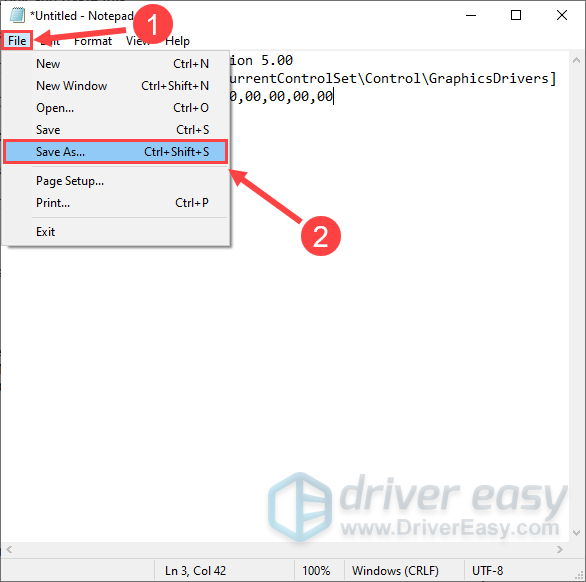
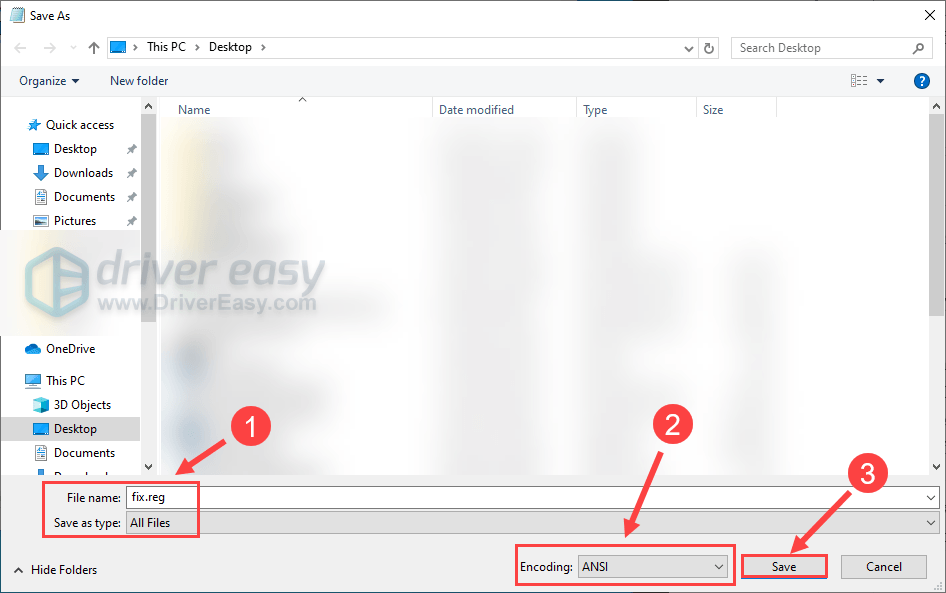
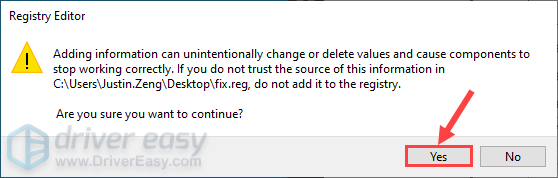
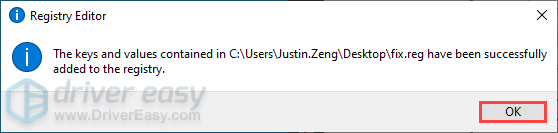
If this fix doesn’t work, or if you want to undo the change in the registry, do as follows:
- On your keyboard, press the Windows logo key and R at the same time to invoke the Run dialog. Type regedit and press Enter to open Registry Editor. You’ll be prompted for permission, click Yes to continue.
- Go to ComputerHKEY_LOCAL_MACHINESYSTEMCurrentControlSetControlGraphicsDrivers and locate a key called TdrDelay. Right-click on it and select Delete to delete it.
- Restart your PC to save the change.
If this fix doesn’t work for you, try the next fix, below.
Fix 5: Perform a Windows update
Microsoft releases Windows updates to fix bugs and improve system performance. This error message may appear due to the bugs in Windows operating system, so you can try installing the latest Windows updates to see if you can fix this issue. Here is how to do it:
- On your keyboard, press the Windows logo key and I at the same time to open Windows Settings. Then click Update & Security.
- Click Check for updates. Windows will start searching for available updates. If there are any, Windows will automatically download and install the updates.
See if Error 0x887A0006 reappears after you installed the latest Windows update. If this issue persists, try the next fix, below.
Fix 6: Change the power plan of your PC
Most PC are configured to Balanced, which may limits the operating capacity of your graphics card and CPU. If the power plan of your PC is Power saver or Balanced, the game may not run properly due to limited performance, and it mau even crash with the Error 0x887A0006.
To fix this issue, try changing the power plan of your PC to High performance. Here is how to do it:
- On your keyboard, press the Windows logo key and R at the same time, then type powercfg.cpl and press Enter.
- In the pop-up window, expand Hide additional plans and select High performance.
Fix 7: Adjust your Windows system for the best performance
If Fix 6 failed to resolve this issue, you can also try adjusting your Windows system fro the best performance to see if this error message reappears. Here is how to do it:
- On your keyboard, press the Windows logo key and R at the same time to open the Run dialog. Type control sysdm.cpl and press Enter to open the System Properties window.
- In the pop-up window, navigate to the Advanced tab, then click Settings… in the Performance section.
- Select Adjust for best performance and click OK.
Run the game or application that crashed with Error 0x887A0006 again to see if this issue persists. If not, congratulations! You’ve fixed this issue. If this issue remains, try reinstall the game or the problematic application.
Hopefully one of the fixes above helped you fix Error 0x887A0006. If you have any questions or suggestions on resolving this issue, you’re more than welcome to leave us a comment below. Thanks for reading!
Источник
01.02.2023
466 Просмотры
Lowlevelfatalerror line 198 error 0x887a0006 hung
Ошибка 0x887A0006 является типичной проблемой для многих геймеров на компьютерах с Windows. Интересный факт: наиболее часто с ней сталкиваются игроки Apex Legends. Однако появление подобного кода возможно и во многих других играх.
Как правило, с этой ошибкой приходится бороться владельцам видеокарт от Nvidia. В сообщении ошибки содержится следующая информация:
0x887A0006 – DXGI_ERROR_DEVICE_HUNG The application’s device f ailed due to badly formed commands sent by the application. This is an desing- issue that should be investigated and fixed.
Проще говоря, система сообщаем, что ваша видеокарта работает не совсем корректно с запускаемым приложением. Ниже вы сможете найти причины ошибки 0x887A0006 и методы для ее решения.
Причины ошибки 0x887A0006
- Лаунчер Origin не имеет прав администратора.
- В реестре системы отсутствует определенный ключ.
- Поврежденные файлы игры.
- Нестабильные бета-драйвер видеокарты.
- Нестабильный разгон видеокарты.
Методы решения ошибки 0x887A0006
Метод №1 Запуск лаунчера Origin от Администратора
Некоторые пользователи сообщили, что им удалось избавиться от ошибки 0x887A0006, запустив клиент лаунчера Origin от имени Администратора. Зайдите в корневую папку лаунчера и найдите исполнительный файл Origin.exe. Нажмите на него ПКМ и выберите «Запуск от имени администратора».
Проверяем, исчезла ли ошибка. Разумеется, подобное решение сработает только в том случае, если вы запускаете что-то из Origin, тем не менее мы рекомендуем запустить от админа и саму игрушку. Сделайте все точно также, как и показано выше, но только с исполнительным файлом (.exe) игры.
Метод №2 Восстановление игры Origin
Возможно, файлы запускаемой вами игры в Origin были каким-то образом повреждены. В таком случае вам необходимо воспользоваться функцией восстановления. Откройте лаунчер Origin и перейдите в свою библиотеку игр.
Кликните на значок нужной вам игрушки ПКМ и выберите опцию «Восстановить». Теперь вам следует просто ожидать завершения процесса восстановления, что может занять около часа-полтора, в зависимости от железа вашего компьютера.
Метод №3 Откат видеодрайвера
Еще один довольно эффективный метод — отказ драйвера для графического ускорителя. Возможно, новая версия драйвера крайне нестабильно работает с запускаемой вами игрой. Итак, нажмите Windows+R, после чего пропишите devmgmt.msc и нажмите Enter. Открыв перед собой Диспетчер устройств, раскройте раздел «Видеоадаптеры».
Нажмите ПКМ на свою видеокарту и перейдите в свойства устройства. Теперь переключитесь на вкладку «Драйвер» и нажмите на кнопку «Откатить». Далее просто следуйте инструкциям на экране для отката видеодрайвера к предыдущей версии. Проверьте, исчезла ли ошибка 0x887A0006.
Метод №4 Сброс разгона видеокарты
У некоторых пользователей ошибка 0x887A0006 возникла из-за не самого удачного разгона своей видеокарты. Они просто сбросили значение частот на базовый уровень — и проблема была разрешена. Перед появлением проблемы пытались немного подразогнать свою видеокарту? Сбросьте разгон и ошибка 0x887A0006 должна исчезнуть.
Unreal Engine is exiting due to D3D device being lost — как исправить ошибку
Одна из самых распространённых ошибок в играх, созданных с использованием Unreal Engine — сообщение об ошибке An Unreal process has crashed с сообщением Unreal Engine is exiting due to D3D device being lost и, как правило — указанием кода 0x887A0006 HUNG в информации о сбое.
Текст рассматриваемой ошибки сообщает о том, что игровой движок Unreal Engine прекращает свою работу в связи с тем, что было потеряно устройство D3D (Direct 3D). Что это значит? — как правило, это означает, что видеоадаптер по какой-либо причине не ответил в отведённое время. Причины могут быть разными: часто — работа драйверов, иногда — влияние сторонних программ, разгон видеокарты и другие. Что можно попробовать, чтобы исправить ошибку:
- Если вы включали разгон GPU, экспериментировали с настройками в MSI Afterburner — попробуйте вернуть исходные настройки.
- Проверьте, исчезнет ли ошибка, если в панели управления NVIDIA включить «Режим отладки» (включается в главном меню в разделе «Справка»). В режиме откладки отключается в том числе и заводской разгон видеокарты.
- Зайдите в панель управления NVIDIA (можно использовать поиск в панели задач Windows 10 и Windows 11: просто начните вводить NVIDIA Control Panel) и в разделе «Дисплей» попробуйте отключить G-Sync (или оставить функцию включенной только для полноэкранных приложений), примените настройки и перезапустите игру.
И, если какой-то из способов вам помог или есть собственные находки на тему решения рассмотренной проблемы, я и другие читатели будут рады вашему комментарию к статье.
Загрузка…

В этой инструкции подробно о том, как исправить ошибку D3D device being lost в играх на Windows 11 или Windows 10, и, попутно — о том, чем она может быть вызвана.
Способы исправить ошибку D3D device being lost
Текст рассматриваемой ошибки сообщает о том, что игровой движок Unreal Engine прекращает свою работу в связи с тем, что было потеряно устройство D3D (Direct 3D). Что это значит? — как правило, это означает, что видеоадаптер по какой-либо причине не ответил в отведённое время. Причины могут быть разными: часто — работа драйверов, иногда — влияние сторонних программ, разгон видеокарты и другие. Что можно попробовать, чтобы исправить ошибку:
- Если вы включали разгон GPU, экспериментировали с настройками в MSI Afterburner — попробуйте вернуть исходные настройки.
- Проверьте, исчезнет ли ошибка, если в панели управления NVIDIA включить «Режим отладки» (включается в главном меню в разделе «Справка»). В режиме откладки отключается в том числе и заводской разгон видеокарты.
- Зайдите в панель управления NVIDIA (можно использовать поиск в панели задач Windows 10 и Windows 11: просто начните вводить NVIDIA Control Panel) и в разделе «Дисплей» попробуйте отключить G-Sync (или оставить функцию включенной только для полноэкранных приложений), примените настройки и перезапустите игру.
- Вручную скачайте с официального сайта доступные драйверы NVIDIA (используйте отметку «чистая установка» при установке), AMD и, обязательно, — драйверы интегрированного видео при его наличии, например — Intel HD Graphics. Затем, используя утилиту DDU (Display Driver Uninstaller) и отключившись от Интернета, удалите имеющиеся драйверы, а после удаления — установите ранее скачанные драйверы. В случае NVIDIA рекомендую не устанавливать NVIDIA GeForce Experience, пока не будет ясно — исчезла ли ошибка.
- В панели управления NVIDIA можно в разделе «Управление параметрами 3D» — «Программные настройки» можно вручную задать, какой графический процессор использовать для игры: установить вместо «Автовыбор» опцию «Высокопроизводительный процессор NVIDIA». А если в этом случае ошибка сохраняется, а игра не требует серьёзных мощностей GPU, попробуйте, наоборот, выбрать «Интегрированное графическое оборудование».
- Согласно некоторым отзывам, ошибка может возникать, когда в Windows включено масштабирование, отличное от 100%. Подтвердить не могу, но проверить стоит (масштабирование меняется в параметрах экрана, там же где разрешение экрана).
- В случае ноутбуков, когда ошибка возникает из-за проблем с переключением графики, иногда может сработать установка старых драйверов дискретного и интегрированного видео с сайта производителя ноутбука для вашей модели.
- При использовании разгона оперативной памяти на вашем компьютере, попробуйте отключить его.
- Для игровых ноутбуков возможна ситуация, когда ошибка возникает при пиковых нагрузках и работе от батареи или при недостаточной мощности блока питания (особенно если он менялся на аналог).
- В некоторых случаях на ноутбуках наблюдается следующее поведение: ошибка D3D device being lost присутствует при использовании встроенного дисплея (который физически подключен к интегрированному видео), но исчезает при подключении внешнего монитора через HDMI (при условии, что аппаратно — это выход дискретной видеокарты).
И ещё один возможный метод исправления ошибки An Unreal process has crashed, Unreal Engine is exiting due to D3D device being lost — изменить параметр TdrDelay, отвечающий за время ожидания видеокарты:
- Нажмите клавиши Win+R, введите regedit и нажмите Enter для запуска редактора реестра.
- В редакторе реестра перейдите в раздел
HKEY_LOCAL_MACHINESystemCurrentControlSetControlGraphicsDrivers
- Нажмите правой кнопкой мыши в правой панели редактора реестра, выберите Создать — Параметр DWORD.
- Задайте имя параметра TdrDelay затем дважды нажмите по параметру и установите значение 10 в десятичной системе счисления.
- Закройте редактор реестра, перезагрузите компьютер.
И, если какой-то из способов вам помог или есть собственные находки на тему решения рассмотренной проблемы, я и другие читатели будут рады вашему комментарию к статье.
Как исправить ошибку 0x887A0006 при запуске игр на Windows?
Ошибка 0x887A0006 является типичной проблемой для многих геймеров на компьютерах с Windows. Интересный факт: наиболее часто с ней сталкиваются игроки Apex Legends. Однако появление подобного кода возможно и во многих других играх.
Как правило, с этой ошибкой приходится бороться владельцам видеокарт от Nvidia. В сообщении ошибки содержится следующая информация:
0x887A0006 – DXGI_ERROR_DEVICE_HUNG The application’s device failed due to badly formed commands sent by the application. This is an desing-time issue that should be investigated and fixed.
Проще говоря, система сообщаем, что ваша видеокарта работает не совсем корректно с запускаемым приложением. Ниже вы сможете найти причины ошибки 0x887A0006 и методы для ее решения.
Содержание
- Причины ошибки 0x887A0006
- Методы решения ошибки 0x887A0006
- Метод №1 Запуск лаунчера Origin от Администратора
- Метод №2 Модификация реестра (Apex Legends)
- Метод №3 Восстановление игры Origin
- Метод №4 Откат видеодрайвера
- Метод №5 Сброс разгона видеокарты
- Лаунчер Origin не имеет прав администратора.
- В реестре системы отсутствует определенный ключ.
- Поврежденные файлы игры.
- Нестабильные бета-драйвер видеокарты.
- Нестабильный разгон видеокарты.
Методы решения ошибки 0x887A0006
Метод №1 Запуск лаунчера Origin от Администратора
Некоторые пользователи сообщили, что им удалось избавиться от ошибки 0x887A0006, запустив клиент лаунчера Origin от имени Администратора. Зайдите в корневую папку лаунчера и найдите исполнительный файл Origin.exe. Нажмите на него ПКМ и выберите «Запуск от имени администратора».
Проверяем, исчезла ли ошибка. Разумеется, подобное решение сработает только в том случае, если вы запускаете что-то из Origin, тем не менее мы рекомендуем запустить от админа и саму игрушку. Сделайте все точно также, как и показано выше, но только с исполнительным файлом (.exe) игры.
Оказывается, конкретно эта ошибка может быть вызвана конфликтом между недавно выпущенными драйверами для видеокарты и движком Apex Legends. Не хотите делать откат видеодрайвера? Тогда вам потребуется немного «пошаманить» в редакторе реестра Windows.
Нажмите на клавиатуре Windows+R, чтобы вызвать перед собой окошко «Выполнить». Далее пропишите в пустой строчке окна notepad и нажмите Enter. Оказавшись в Блокноте, вставьте в него следующие значения:
- Windows Registry Editor Version 5.00
[HKEY_LOCAL_MACHINESYSTEMCurrentControlSetControlGraphicsDrivers]
“TdrDelay”=hex(b):08,00,00,00,00,00,00,00
Если же у вас на компьютере стоит все еще 32-битная Windows, то вставьте в Блокнот эти значения:
- Windows Registry Editor Version 5.00
[HKEY_LOCAL_MACHINESYSTEMCurrentControlSetControlGraphicsDrivers]
“TdrDelay”=dword:00000008
Теперь нажмите на пункт «Файл» в строке меню и выберите «Сохранить как…». Назвать файл можно как угодно — это не имеет значения, но убедитесь, что его расширение было изменено с .txt на .reg.
Как только reg-файл будет создан, запустите его и подтвердите свои намерения в появившемся диалоговом окошке. После добавления ключей и значений в реестр системы перезагрузите компьютер и попытайтесь запустить Apex Legends. Ошибка 0x887A0006 не должна вас больше беспокоить.
Метод №3 Восстановление игры Origin
Возможно, файлы запускаемой вами игры в Origin были каким-то образом повреждены. В таком случае вам необходимо воспользоваться функцией восстановления. Откройте лаунчер Origin и перейдите в свою библиотеку игр.
Кликните на значок нужной вам игрушки ПКМ и выберите опцию «Восстановить». Теперь вам следует просто ожидать завершения процесса восстановления, что может занять около часа-полтора, в зависимости от железа вашего компьютера.
Метод №4 Откат видеодрайвера
Еще один довольно эффективный метод — отказ драйвера для графического ускорителя. Возможно, новая версия драйвера крайне нестабильно работает с запускаемой вами игрой. Итак, нажмите Windows+R, после чего пропишите devmgmt.msc и нажмите Enter. Открыв перед собой Диспетчер устройств, раскройте раздел «Видеоадаптеры».
Нажмите ПКМ на свою видеокарту и перейдите в свойства устройства. Теперь переключитесь на вкладку «Драйвер» и нажмите на кнопку «Откатить». Далее просто следуйте инструкциям на экране для отката видеодрайвера к предыдущей версии. Проверьте, исчезла ли ошибка 0x887A0006.
Метод №5 Сброс разгона видеокарты
У некоторых пользователей ошибка 0x887A0006 возникла из-за не самого удачного разгона своей видеокарты. Они просто сбросили значение частот на базовый уровень — и проблема была разрешена. Перед появлением проблемы пытались немного подразогнать свою видеокарту? Сбросьте разгон и ошибка 0x887A0006 должна исчезнуть.
Продукт: Apex Legends
Платформа:PC
Укажите, на какой платформе вы играете. ПК
Номер модели видеокарты AMD или Nvidia GTX 1080
Укажите объем памяти в Гб 16 ГБ
Какой у вас тег игрока/PSN ID/учетная запись EA? Killingus1337
Укажите свой Тег игрока/PSN ID/Учетную запись EA Killingus1337
Вы используете дополнительное программное обеспечение с функцией Оверлей? Да
Если да, укажите, пожалуйста, какое. GeForce Expirience
Если вы отключаете данное программное обеспечение, что-нибудь изменяется? Нет
Какой Легендой вы играли? Лайфлайн, Бладхаунд, Рейф, Мираж
Какими Легендами играли ваши напарники по отряду? Неважно
Где возникла проблема? Во время матча
В какой части карты или меню вы находились? Если не помните точное название, опишите местность или свои действия в меню На всей карте или в любой момент в меню
Что происходило в момент возникновения ошибки? Например: использовали умение или определенное оружие, ваш напарник покинул игру и т.д. Нахождение в главном меню, падение из корабля, во время боя, вне него, а также загрузка
Испытали ли ваши напарники такую же ошибку? Нет
Сколько матчей вы сыграли на момент появления ошибки 216 часов в игре
Когда произошла эта ошибка? (ДД/ММ/ГГГГ, часы и минуты) Начала появлятся около месяца назад (27.09.2020), но особенно часто стала появлятся в последнюю неделю. Часовой пояс — GMT+2
Как часто возникает ошибка? 50% — 99%
Насколько серьезной была ваша ошибка? Серьезно влияет на геймплей
Что происходит, когда возникает ошибка? Игра вылетает на рабочий стол и в окне выдает ошибку «0x887A0006 – DXGI_ERROR_DEVICE_HUNG The application’s device failed due to badly formed commands sent by the application. This is an desing-time issue that should be investigated and fixed.»
Что должно происходить? Ошибка не должна вылетать.
Шаги. Как нам воспроизвести данную ошибку? Не знаю, так как не имею понятия почему она происходит.
Я нашёл в интернете много способов решения этой проблемы, но ни один мне не помог. Каждый раз во время игры вылетает эта ошибка под номером «0x887A0006 «. Я пробовал переустанавливать драйвера видеокарты, переустанавливать игру, восстанавливать игру через origin, модифицировал реестр Windows сообщением «Windows Registry Editor Version 5.00 [HKEY_LOCAL_MACHINESYSTEMCurrentControlSetControlGraphicsDrivers] “TdrDelay”=hex(b):08,00,00,00,00,00,00,00» в .reg файле, а также запускал игру и ориджин от имени администратора — ошибка продолжает вылетать. Может ли кто-то помочь?
Уже делал этот пост раньше, но его посчитали спамом. Переписал второй раз.
В этой статье
- Причины ошибки 0x887A0006
- Переустановка драйверов
- Visual C ++
- Включить «V-Sync»
- Visual C ++
- Методы решения ошибки 0x887A0006
- Метод №1 Запуск лаунчера Origin от Администратора
- Метод №2 Модификация реестра (Apex Legends)
- Метод №3 Восстановление игры Origin
- Метод №4 Откат видеодрайвера
- Как исправить ошибку Engine Error в Apex Legends
- Исправление Engine Error #1
- Исправление Engine Error #2
- How to fix ‘device hung’ error
- keep reading
- Overwatch 2 teases new Junkenstein PvE mode details with cryptic letter
- Fans freak out over ‘leaked’ Misfits boxing card, but is it real?
- Ремонт игры
- Лаунчер Origin не имеет прав администратора.
- В реестре системы отсутствует определенный ключ.
- Поврежденные файлы игры.
- Нестабильные бета-драйвер видеокарты.
- Нестабильный разгон видеокарты.
Переустановка драйверов
Проверьте на актуальность драйвера вашего оборудования. Затем скачайте и установите новые.
- Если у вас видеокарта продукта Nvidia, то чтобы устранить ошибку 0x887A0006 скачивайте исключительно «драйвер 417.35»: https://www.nvidia.com/download/driverResults.aspx/141214.
- Если видеокарта другая (AMD, Matrox, Intel и т.д.) для вас полезен будет этот ресурс: https://help.ea.com/en-us/help/pc/pc-graphics-troubleshooting/. Здесь собран список ссылок официальных каталогов драйверов, разных производителей видеокарт.
Перед обновлением драйверов – обязательно полностью закройте игру, чтобы ее не было даже в трее. После процедуры обновления перезагрузите компьютер и запустите игру. Если не помог этот способ следуйте другой инструкции.
Visual C ++
Удалите все версии Visual C ++ с вашего компьютера (рекомендуется деинсталляция без битов IO, но не обязательно).
- Затем перезагрузите компьютер и пройдите этот путь: C: Program Files (x86) Origin.
- Устанавливайте версии, которые находятся на данной карте: vcredist_x64, vcredist_x64_vs2010, vcredist_x64_vs2015, vcredist_x86, vcredist_x86_vs2010, vcredist_x86_vs2015.
- Снова перезагрузите ПК.
Запустите игру из Origin и убедитесь, что используется режим FULLSCREEN.
Читайте также: Чистим контакты оперативной памяти
Включить «V-Sync»
При возникновении в Apex Legends Engine Error 0x887A0006 – DXGI_ERROR_DEVICE_HUNG многим помогло включение «Всинс».
Вертикальная синхронизация – специальный механизм предупреждения в компьютерных видеоиграх разрывов картинки. Данный параметр синхронизирует (связывает) частоты обновления картинки непосредственно в игре с частотами монитора. Если у вас отключена эта опция, то ее нужно обязательно включить.
- Синхронизация для NVIDIA.ПКМ нажмите на рабочем столе и выберите пункт «Панель управления Nvidia». В боковой панели в разделе «Параметры 3D» кликните на «+» и выберите «Управления параметрами 3D». С правой стороны отобразятся настройки. Нажмите «Вкл».
- Синхронизация для AMD. Здесь путь к опции такой же (рабочий стол ПКМ, нажать AMD Catalyst Control Center). Слева откройте вкладку «Игры», выберите «Настройки 3D-приложений». С правой стороны отобразится перечень доступных вариантов, при необходимости которые можно включить в принудительном режиме. В разделе «Системные параметры» необходимо выбрать значение – для всех.
- Синхронизация для Intel HD Graphics. Тут механизм включения вертикальной синхронизации отличается от двух предыдущих. Нажмите на рабочем столе ПКМ либо через комбинацию Ctrl + Alt + F12. Перейдите на панели Intel в Режим настройки / Панель управления / Трехмерная графика и далее пользовательские настройки. В поле «Синх. по вертикали» выберите такие значения как на картинке.
Перезагружайте ПК и запускайте игру.
Visual C ++
Удалите все версии Visual C ++ с вашего компьютера (рекомендуется деинсталляция без битов IO, но не обязательно).
- Затем перезагрузите компьютер и пройдите этот путь: C: Program Files (x86) Origin.
- Устанавливайте версии, которые находятся на данной карте: vcredist_x64, vcredist_x64_vs2010, vcredist_x64_vs2015, vcredist_x86, vcredist_x86_vs2010, vcredist_x86_vs2015.
- Снова перезагрузите ПК.
Запустите игру из Origin и убедитесь, что используется режим FULLSCREEN.
Методы решения ошибки 0x887A0006
Метод №1 Запуск лаунчера Origin от Администратора
Некоторые пользователи сообщили, что им удалось избавиться от ошибки 0x887A0006, запустив клиент лаунчера Origin от имени Администратора. Зайдите в корневую папку лаунчера и найдите исполнительный файл Origin.exe. Нажмите на него ПКМ и выберите «Запуск от имени администратора».
Проверяем, исчезла ли ошибка. Разумеется, подобное решение сработает только в том случае, если вы запускаете что-то из Origin, тем не менее мы рекомендуем запустить от админа и саму игрушку. Сделайте все точно также, как и показано выше, но только с исполнительным файлом (.exe) игры.
Оказывается, конкретно эта ошибка может быть вызвана конфликтом между недавно выпущенными драйверами для видеокарты и движком Apex Legends. Не хотите делать откат видеодрайвера? Тогда вам потребуется немного «пошаманить» в редакторе реестра Windows.
Нажмите на клавиатуре Windows+R, чтобы вызвать перед собой окошко «Выполнить». Далее пропишите в пустой строчке окна notepad и нажмите Enter. Оказавшись в Блокноте, вставьте в него следующие значения:
- Windows Registry Editor Version 5.00
[HKEY_LOCAL_MACHINESYSTEMCurrentControlSetControlGraphicsDrivers]
“TdrDelay”=hex(b):08,00,00,00,00,00,00,00
Если же у вас на компьютере стоит все еще 32-битная Windows, то вставьте в Блокнот эти значения:
- Windows Registry Editor Version 5.00
[HKEY_LOCAL_MACHINESYSTEMCurrentControlSetControlGraphicsDrivers]
“TdrDelay”=dword:00000008
Теперь нажмите на пункт «Файл» в строке меню и выберите «Сохранить как…». Назвать файл можно как угодно — это не имеет значения, но убедитесь, что его расширение было изменено с .txt на .reg.
Как только reg-файл будет создан, запустите его и подтвердите свои намерения в появившемся диалоговом окошке. После добавления ключей и значений в реестр системы перезагрузите компьютер и попытайтесь запустить Apex Legends. Ошибка 0x887A0006 не должна вас больше беспокоить.
Метод №3 Восстановление игры Origin
Возможно, файлы запускаемой вами игры в Origin были каким-то образом повреждены. В таком случае вам необходимо воспользоваться функцией восстановления. Откройте лаунчер Origin и перейдите в свою библиотеку игр.
Кликните на значок нужной вам игрушки ПКМ и выберите опцию «Восстановить». Теперь вам следует просто ожидать завершения процесса восстановления, что может занять около часа-полтора, в зависимости от железа вашего компьютера.
Метод №4 Откат видеодрайвера
Еще один довольно эффективный метод — отказ драйвера для графического ускорителя. Возможно, новая версия драйвера крайне нестабильно работает с запускаемой вами игрой. Итак, нажмите Windows+R, после чего пропишите devmgmt.msc и нажмите Enter. Открыв перед собой Диспетчер устройств, раскройте раздел «Видеоадаптеры».
Нажмите ПКМ на свою видеокарту и перейдите в свойства устройства. Теперь переключитесь на вкладку «Драйвер» и нажмите на кнопку «Откатить». Далее просто следуйте инструкциям на экране для отката видеодрайвера к предыдущей версии. Проверьте, исчезла ли ошибка 0x887A0006.
Здесь я покажу лучшие решения ошибки Engine Error в Apex Legends, которые сработали у многих пользователей с официальных форумов EA. Просьба написать в комментариях помогли ли вам данные решения и если да то какие из них именно.
Исправление Engine Error #1
Многие пользователи, у которых произошел сбой Apex Legends из-за Engine Error, сообщили что исправление неправильной установки Apex Legends на их ПК через Origin помогло решить проблему. Вот как это сделать.
- Откройте Origin на вашем ПК.
- Нажмите Библиотека игр на левой панели, затем выберите Apex Legends.
- На экране Apex Legends нажмите на значок шестеренки настроек прямо под кнопкой играть.
- Выберите восстановить из списка параметров в настройках.
- Подождите, пока процесс восстановления закончится. Как только это будет сделано, перезагрузите компьютер.
- Попробуйте поиграть в Apex Legends на своем ПК. Проблема со сбоем должна быть решена после восстановления игры через Origin.
Исправление Engine Error #2
В данном решений мы сделаем несколько действии, а именно: отключим оверлеи, другие приложения, понизим драйверы Nvidia Graphics до 417,71. Данное решение посоветовал один из пользователей с англоязычного форума EA и сказал что оно ему помогло.
Под другими приложениями пользователь понимает любое программное обеспечение, работающее на вашем компьютере, которое отображает наложение поверх других окон, например отображает FPS, температуру процессора, скорость интернета, оверлей диска, Origin в игре, Asus GPU Tweak II, MSI Afterburner, Aura для ASUS, RivaTuner. OSD, статистика RivaTuner. Если у вас что-либо из этого работает на вашем компьютере. Отключите всё это перед запуском Apex Legends.
Если на вашем компьютере установлен драйвер драйвера Nvidia Graphics 418.81, попробуйте понизить его до версии 417.71. Это было поддержано несколькими пользователями на форуме в качестве обходного пути для устранения проблем сбоев в Apex Legends. Вы можете получить версию драйвера 417.71 по ссылке ниже.
Скачать драйвер Nvidia 417.71
Также советую хотя бы временно отключить программы для голосовой связи: Skype, Discord и другие. И если игра у вас зависает, то зайдите в диспетчер задач, отключите всё что потребляет много оперативной памяти и забирает мощность вашего процессора.
После того, как вы отключили оверлеи и установили драйвер Nvidia Graphics 417.71, перезагрузите компьютер и попробуйте поиграть в Apex Legends. Ошибка Engine Error должна быть решена.
How to fix ‘device hung’ error
Download the latest Game Ready Drivers to ensure optimal performance for Tom Clancy’s The Division 2: Warlords of New York, ARK: Genesis, Apex Legends, 3 new G-SYNC compatible displays and more! ?
Learn More ➡️ https://t.co/9dTpAElT6H pic.twitter.com/iBzxfJux6x
— NVIDIA GeForce UK (@NVIDIAGeForceUK) February 27, 2020
While Respawn has not provided Legends with a direct patch to the issue, there is a workaround and it’s downloading the latest Game Ready driver from NVIDIA. This should solve the issue, but if it doesn’t, then players might have to consider setting their drivers back.
- Read more: Incredible Apex Legends Heirloom ideas: Wattson, Mirage, Revenant, more
As per Garza’s message on the Trello card, plenty of players are experiencing “little to no crashing” when rolling back to earlier versions of drivers.
TrelloRespawn have responded with a temporary fix to the issue.
To roll back your drivers, open Device Manager (located in your Control Panel) and locate your graphics card under ‘Display Adapters.’ Right-click and select ‘Properties’ and then go to the ‘Driver’ tab and select ‘Roll Back Driver,’ as shown in the image below.
Top PasswordHere’s how to roll back your drivers on Windows platforms.
[ad name=”article3″]
While this by no means permanently fixes the issue, it does offer a temporary solution for those looking to hop into a server while Respawn continues to investigate the issue.
Be sure to bookmark this page, as we will update this article with any updates on the error as and when the developers release them.
keep reading
Gaming
Overwatch 2 teases new Junkenstein PvE mode details with cryptic letter
Eleni Thomas . 2022-10-21T01:15:52
Entertainment
Fans freak out over ‘leaked’ Misfits boxing card, but is it real?
Virginia Glaze . 2022-10-21T00:36:00
Gaming
Ремонт игры
Это еще одно решение, которое сработало для тысяч игроков. Вам просто нужно починить игру и проверить, сохраняется ли проблема. Ваши действия:
- Откройте программу Origin Tool, установленную на вашем ПК.
- Там есть ряд пунктов в меню на левой стороне. Нажмите «Моя игровая библиотека».
- Щелкните правой кнопкой мыши значок игры Apex Legends и выберите опцию «Восстановить».
- Откроется статус, показывающий, что игра восстанавливается.
- Теперь закройте источник и перезапустите игру.
Еще один эффективный вариант через восстановление, который помогает решать проблему буквально за пару минут.
- На рабочем столе нажмите правой кнопкой мыши и в поле «Создать» выберите «Текстовый документ».
- Как он появится на столе, заходите в него.
- Вставьте следующее:
- Дальше файл, сохранить как, тип файла и ставите – «Все файлы».
- Затем в «Имя файла» вводите: file fix.reg.
- После сохранения на рабочем столе появится файл, который нужно открыть двойным щелчком. Появится окно – нажмите «Да», а в следующем «Ок».
- После проделанных манипуляций перезапустите Origin и сделайте восстановление файлов.
Запускайте и наслаждайтесь игрой!
Источники
- https://GamesQa.ru/kompyutery/0x887a0006-15240/
- https://dj-sensor.ru/0x887a0006-dxgi-error-device-hung/
- https://neopod.ru/article/apex-legends-engine-oshibka-s-kodom-0x887a0006
- https://wowmoon.ru/igry/apex-legends/apex-legends-ispravlenie-oshibki-engine-error/
- https://www.dexerto.com/apex-legends/how-to-fix-apex-legends-dxgi-device-hung-error-1329113/
[свернуть]
Некоторые пользователи Windows получают ошибку Apex Legends Engine 0x887a0006 при попытке запустить игру. Сообщается, что эта проблема возникает в нескольких версиях Windows, но обычно она обнаруживается с помощью графических процессоров NVIDIA (чаще всего с GeForce RTX 2080 Ti).
Что вызывает ошибку двигателя Apex Legends 0x887a0006?
Мы исследовали эту конкретную проблему, просмотрев различные отчеты пользователей и стратегии восстановления, которые обычно используются для устранения или обхода этого сообщения об ошибке. Как оказалось, есть несколько потенциальных причин, которые могут вызвать эту ошибку:
- Origins Launcher не имеет административных привилегий — как оказалось, эта конкретная проблема также может возникать, если у запуска игр (Origins) нет административных прав для доступа ко всем зависимостям, необходимым Apex Legends. В этом случае вы сможете решить проблему, принудительно открыв программу запуска Origins с правами администратора.
- Отсутствует ключ реестра — на данный момент последние драйверы графического процессора Nvidia не включают в себя определенный ключ реестра (TdrDeley), необходимый для игры в Apex Legends в стабильной версии, не включен в установочный пакет. К счастью, вы можете добавить ключ реестра вручную, создав ключ .reg .
- Поврежденная папка с игрой. Эта конкретная проблема также может возникнуть в тех ситуациях, когда основная папка с игрой была повреждена из-за повреждения файла. К счастью, вы можете решить большинство связанных с повреждением проблем, используя Origins для восстановления игры и проверки целостности файла.
- Нестабильный бета-драйвер графического процессора. Если вы используете последнюю сборку графического процессора или его бета-версию, вам нужно будет вернуться к предыдущей версии драйвера. Многие затронутые пользователи сообщили, что проблема была решена после того, как они откатили свою версию драйвера до предыдущей. Вы можете легко сделать это через диспетчер устройств.
- Нестабильная частота разгона графического процессора — если вы запускаете игру с разогнанным графическим процессором, вы можете вернуться к стандартной частоте и посмотреть, возникает ли проблема по-прежнему. Несколько пользователей сообщили, что проблема больше не возникала после того, как они вернулись к стандартным частотам.
Если вы в настоящее время пытаетесь устранить это конкретное сообщение об ошибке, эта статья предоставит вам несколько популярных стратегий устранения неполадок. Ниже вы найдете ряд стратегий восстановления, которые пользователи, столкнувшиеся с этим точным сообщением об ошибке, использовали для решения проблемы.
Если вы хотите быть максимально эффективными, мы советуем вам следовать им в том порядке, в котором они представлены. Один из них обязательно решит проблему в вашем конкретном сценарии.
Метод 1. Запуск администратора рекламы Origins
Некоторые затронутые пользователи сообщили, что ошибка 0x887a0006 больше не возникала после того, как они открыли Origin (программу запуска игры) в качестве администратора. Похоже, это предполагает, что проблема может возникнуть, если у игры недостаточно разрешений для доступа ко всем необходимым зависимостям.
Чтобы запустить игру с правами администратора, просто щелкните правой кнопкой мыши основной исполняемый файл Origins и выберите « Запуск от имени администратора» . После открытия Origins с административными привилегиями запустите Apex Legends и посмотрите, возникает ли ошибка 0x887a0006 по- прежнему.
Если ошибка была устранена, вы можете принудительно запускать исполняемый файл Origins с правами администратора при каждом его запуске. Это избавит вас от необходимости повторять процесс каждый раз, когда вам нужно запускать Apex Legends. Вот что вам нужно сделать:
- Щелкните правой кнопкой мыши Origins.exe и выберите « Свойства».
- В свойствах Origin перейдите на вкладку « Совместимость » и убедитесь, что установлен флажок « Запускать эту программу от имени администратора» (в разделе «Параметры»).
- Нажмите Применить, чтобы сохранить изменения.
Метод 2: изменение реестра
Как оказалось, эта конкретная ошибка также может быть вызвана новым графическим драйвером, который конфликтует с движком Apex Legends. Если вы хотите избежать отката вашего графического драйвера, вы, вероятно, сможете обойти проблему, изменив некоторые разделы реестра.
Вот краткое руководство, как это сделать:
- Нажмите клавишу Windows + R, чтобы открыть диалоговое окно «Выполнить». Затем введите «Блокнот» и нажмите Enter, чтобы открыть новое окно Блокнота .
- В окне блокнота введите следующий код, если вы используете 64-битную систему:
Редактор реестра Windows версии 5.00 [HKEY_LOCAL_MACHINE SYSTEM CurrentControlSet Control GraphicsDrivers] «TdrDelay» = шестнадцатеричный (b): 08,00,00,00,00,00,00,00
Если вы используете 32-битную систему, используйте вместо этого этот код:
Редактор реестра Windows версии 5.00 [HKEY_LOCAL_MACHINE SYSTEM CurrentControlSet Control GraphicsDrivers] «TdrDelay» = dword: 00000008
- После того, как код вставлен, перейдите в « Файл» и нажмите « Сохранить как» .
- Назовите его как хотите, но перед тем, как нажать « Сохранить» , убедитесь, что у него расширение .reg .
- Закройте Блокнот, затем дважды щелкните только что созданный файл .reg.
- Когда вас попросят подтвердить, хотите ли вы продолжить, нажмите Да и дождитесь добавления новых ключей и значений.
- После завершения процесса перезагрузите компьютер и запустите Apex Legends при следующем запуске. Вы больше не должны сталкиваться с ошибкой 0x887a0006 .
Если вы все еще видите то же сообщение об ошибке при попытке запустить игру, перейдите к следующему способу ниже.
Если вы хотите отменить добавленные ключи и значения реестра с помощью файла .reg, который мы создали выше, выполните следующие действия:
- Нажмите клавишу Windows + R, чтобы открыть диалоговое окно « Выполнить ». Затем введите «regedit» и нажмите Enter, чтобы открыть редактор реестра . В ответ на запрос UAC (Контроль учетных записей пользователей) нажмите Да, чтобы предоставить права администратора.
- Используйте левую панель, чтобы перейти к следующему месту:
Компьютер HKEY_LOCAL_MACHINE SYSTEM CurrentControlSet Control GraphicsDrivers
- Как только вы попадете туда, перейдите на правую панель, щелкните правой кнопкой мыши TdrDelay и выберите « Удалить», чтобы избавиться от ключа.
- Перезагрузите компьютер, чтобы изменения вступили в силу.
Метод 3: восстановление игры в Origin
Некоторые затронутые пользователи сообщили, что проблема была решена после того, как они восстановили игру Apex Legends из интерфейса Origins. Это говорит о том, что проблема также может быть вызвана повреждением файла игры. К счастью, пусковая установка Origin, похоже, оснащена для автоматического решения проблемы.
Вот краткое руководство, как заставить средство запуска Origins сканировать и исправлять проблемы с повреждением файлов Apex Legends:
- Откройте панель запуска Origins и перейдите в Моя игровая библиотека .
- Щелкните правой кнопкой мыши средство запуска Apex Legends и выберите « Восстановить».
- Подождите, пока программа запуска проверит файлы игры и заменит поврежденный файл свежими копиями. Естественно, для успешного выполнения этого процесса вам потребуется стабильное интернет-соединение.
- После завершения процесса перезагрузите компьютер и запустите игру после завершения следующего запуска.
Если вы все еще сталкиваетесь с ошибкой 0x887a0006 при игре в Apex Legends, перейдите к следующему методу ниже.
Метод 4: откат драйвера графического процессора до более старой версии
Многие затронутые пользователи сообщили, что им, наконец, удалось решить проблему после того, как они откатили свой выделенный графический драйвер до предыдущей версии. Если вы столкнулись с проблемой с графическим процессором NVIDIA, скорее всего, откат драйвера до версии 417.73 или более ранней решит проблему и позволит вам играть в игру без каких-либо проблем.
Вот краткое руководство по откату вашего графического процессора до более старой версии:
- Нажмите клавишу Windows + R, чтобы открыть диалоговое окно « Выполнить ». Затем введите «devmgmt.msc» и нажмите Enter, чтобы открыть диспетчер устройств. В ответ на запрос UAC (Контроль учетных записей пользователей) нажмите Да, чтобы предоставить права администратора.
- В диспетчере устройств разверните раскрывающееся меню, связанное с адаптерами дисплея. Затем щелкните правой кнопкой мыши выделенный драйвер графического процессора и выберите « Свойства».
- На экране « Свойства» перейдите на вкладку « Драйвер » и нажмите « Откатить драйвер» .
- В запросе подтверждения выберите причину (не имеет значения) и нажмите Да, чтобы начать процесс отката.
- После отката драйвера графического процессора перезагрузите компьютер и посмотрите, будет ли устранена ошибка при следующем запуске.
Если вы все еще сталкиваетесь с ошибкой 0x887a0006 при игре в Apex Legends, перейдите к следующему методу ниже.
Метод 5: возврат графического процессора к штатным частотам (снятие разгона)
Некоторые пользователи сообщают, что ошибка 0x887a0006 больше не возникает после удаления разгона графического процессора. Это свидетельствует о том, что проблема также может быть вызвана нестабильной частотой графического процессора.
Конечно, шаги по возврату частоты графического процессора к значениям по умолчанию будут различаться в зависимости от вашей модели графического процессора и используемой утилиты. Но есть вероятность, что если вы знали, как разгонять, вы знаете, как вернуть частоты к значениям по умолчанию.
После того, как частоты будут возвращены к значениям по умолчанию, запустите Apex Legends и посмотрите, появляется ли сообщение об ошибке во время игры.